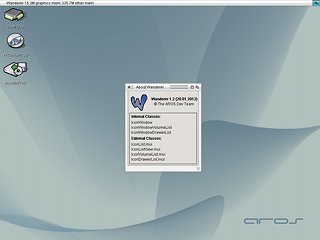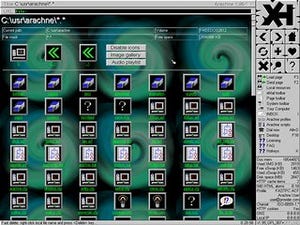「XFDOS」を試してみた
現在ダウンロードページから入手できるのは、ライブCDバージョンとHDD(ハードディスクドライブ)バージョンの2種類。前者はISO形式ファイルのため、そのまま使用するかCD-Rに書き出す必要がある。後者はFreeDOS上に展開し、実行しなければならないため、少々面倒だ。単に試すだけならライブCD版と仮想化ソフトウェアを組み合わせるのが一番簡単だろう。
ただし、VMware Playerで試したところ、GUI起動中に画面がブラックアウトしてしまったため、「Oracle VM VirtualBox」の使用をお勧めする(図04)。
前述のとおりXFDOSを手軽に試すには、ダウンロードサイトから、「XFDOS20.zip」もしくは「XFDOS20.7z」を入手し、圧縮展開ツールで取り出す。後は「xfdos20.iso」から仮想マシンを起動するだけでよい。各アプリケーションはシングルクリックで起動する仕組みだが、ライブCDのためWebブラウザーである「Dillo」など一部のアプリケーションは動作しなかった(図05~06)。
仮想マシンの性能を向上させるアドオンをインストールできないため、動作は緩慢だが、普段のOS操作に慣れているとVirtualBox+XFDOSの環境は不満が残るのは事実だ。加えて、一部のアプリケーションは仮想HDDへのアクセスが必要となるため、ライブCD環境ではすべて使用することはできない。
そこで、FreeDOS 1.1を仮想マシンにインストールし、ネットワーク環境などを構築。HDDバージョンである「xfdos20h.zip」の内容をISOイメージファイル化し、仮想マシン上のFreeDOSにコピーした。XFDOSを起動するには「c:\desktop\appstart.bat」を起動すればよい(図07~08)。
筆者の設定が足りないのか、設定ファイルが開けない旨を示す「Unable to open cfg file」というエラーメッセージが表示されたが、設定を見直すことで改善できるが今回は見送ることにした。Webブラウザーである「Dillo」も動作を確認できたが、チューニングが足りないのか途中でハングアップすることがしばしば発生。
なお、今回はVirtualBox 4.2.12上で検証したが、「Autoexec.bat」ファイル内で実行するネットワークドライバーの読み込みは「LH PCNTPK INT=0x60」のままでは動作せず、先頭の「LH」を削る必要があったことを述べておく。ネットワーク設定に関しては過去の記事をご覧頂きたい(図09~10)。
「XFDOS」は全体的に面白い試みだが、古いノートPCや仮想マシン上で使用するには日本語環境も備わっていないため、実用レベルには達していなかった。もっともFreeDOSベースのため、DOS上の日本語フォントや日本語表示ドライバーなどを用意すれば、ある程度の作業環境を構築できるが、そうなるとGUIである必要性はなくなってしまう。今後の機能向上や拡張性の広がりに期待したい。
阿久津良和(Cactus)